


犀牛步骤rhino建模教程钣金件弯曲命令的解析
犀牛rhino建模教程是可以给基础差的学员提供全面解析的步骤了解,钣金它是弯曲到它的最终形状。虽然过程在确定的最佳方法,以达到最终的结果将是值得的一个简短的教程。此网页有很多图形,因此警告说,它可能需要一段时间才能加载。希望这对想要了解建模的同学有所帮助。
步骤1—形象的皮带夹,平铺绘制在顶视图。我通常使用折线工具绘制剖面。圆弧绘制弧线工具,然后所有的部分连接在一起,并filletted 角落使用曲线>圆角命令。
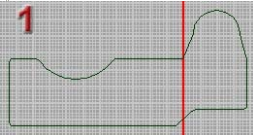
步骤2—这个轮廓曲线,然后挤出使用固体>挤出平面曲线命令。边缘有圆形稍使用固体>圆角边命令。另一件(螺丝头,小圆形周围地区它的牙齿),及后加入这一步。我不会详谈在这里,不是本教程的目的。省你在这里,你将需要回到这一步。

步骤3—如果我们只是尝试弯曲这一目标,我们将陷入困难。首先,我们不能把这种对象,因为它是一个polysurface。允许是弯曲的,我们必须首先爆发成单个表面使用编辑>爆炸命令。现在我们可以尝试打破所有表面在同一时间。尝试,使用变换>弯曲命令。选择所有对象(只选择一切)是弯曲的。选择弯曲的命令,然后设置起点在右手边的对象,终点在左手端的对象和移动光标向中心的半径,你想弯曲对象的。注意这里的边缘弯曲但两面不。这样做的原因是,边缘有若干个控制点,表面只有点的角落。
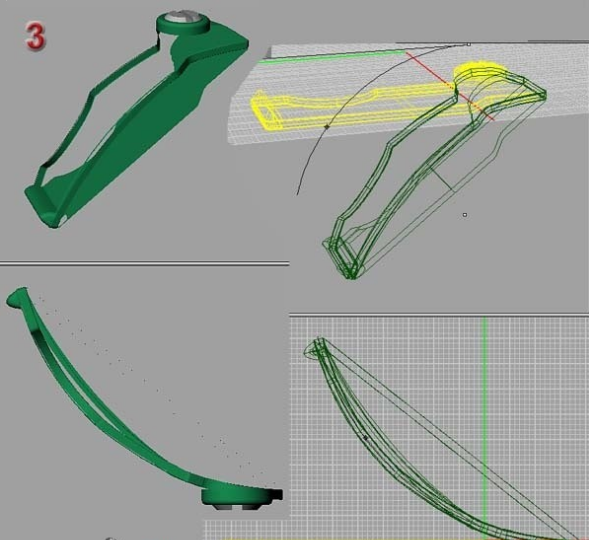
步骤4—理论上如果我们增加一些控制点,我们应该能够弯曲的对象就好了。选择只是表面的顶部和底部并且使用表面>编辑工具>重建命令。在这里,我增加“和计数,每30。新的问题-表面突然当我,成为矩形。重建并增加控制点的数目,但它也删除了微调自动时创建的曲线被挤压。因为我做了一点工作booleaning牙齿和圆的边缘,我决定,我不想回去做这些步骤又重新修整它。这有潜在的工作,现在我将有一个平滑的弯曲与所有这些控制点。哦,回到绘图板。

步骤5—嗯,另一个选择是回到我们的结构在步骤2(我希望你救了它…)和直接啮合它。转换平面结构的多边形网格将给予同样的结果作为重建它;大量的控制点在整个结构。我们失去了一些选择,我们可以使用曲面上的一网它,但是如果结构基本上是我们想要它,那是不问题。选择该对象,然后去工具> >从多边形网格曲面对象命令。选择控制按钮从详细出现的对话框。在详细选项对话框中你可以调整几个值。首先确保焊缝不分。焊接网格往往有严重的文物,当你试图对紫外线地图纹理。下一步调整边缘长度值最小的价值,你认为会给你你想要的细节。在地区,小半径曲线你要确保你有几段的曲线。这是参考的规模是你画的对象,在第一地方,直接关系到电网的规模。我觉得我曲线有一个raduis约0.1单位,因此边缘长度值0.02将5段的曲线。这可能是一个小多了,你也许可以摆脱一个价值高达约半(0.05)半径。如果你打预览按钮现在你会看到网格与小面孔排列沿区哪里有严密的曲线大面临的中心平面。这仍然是不理想的弯曲的大脸只会弯曲他们加入其他面(脸始终保持在一个多边形网格)。因为我们想要一个相当紧张曲线仍会导致周围的字母弯曲的。

步骤6—通过设置最大长度参数可以控制最大尺寸的面孔。你可以在这里看到如何设定值为2 在平坦的表面被划分成网格单元面临测量2每侧。这些较小的面孔现在将使我们能够顺利,急转弯。请注意,较小的面孔,更加顺利和准确的网格曲面模型的代表,但是,文件的大小该模型将按比例增加。

步骤7—现在我们可以尝试弯曲网。选择网格,然后选择变换>弯曲命令。设置的出发点在最右侧的该对象的终结点,在最左边的结束和移动光标半径内的曲线你想。注意,当使用默认设置的弯曲,弯曲统一整个对象关于该中心的半径。我们只想弯曲中心对象的。
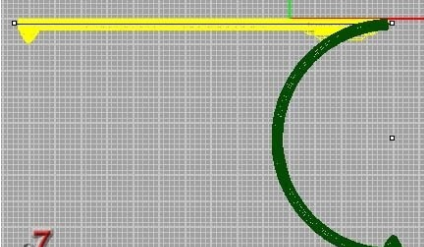
步骤8—如果我们对集开始指向对象的范围,我们将曲线开始?还有一切从起始点到终点(左线终点)弯曲统一。我们将只有一小部分在中心弯曲。如果你想尝试一个真正的混乱,将最后一点刚刚过去的地区要弯曲的。你会发现,该地区过去的结束点停留在地方而地区之间的弯曲和固定一片可怕的扭曲的。不太好!
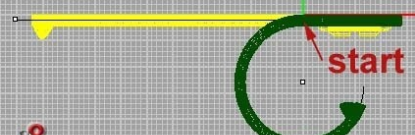
步骤9—有一个容易解决这一切。选择整个对象,使用变换>弯曲命令和设置您的开始和结束点说明以上(注:这是一样的8步)。现在式的命令线和命中进入。这让一切过去的弯曲半径直在切半径。移动光标周围,看看半径和角度的结束部分是操纵。

步骤10—我们还想做一个弯曲的对象,实际上类似于带夹我们建模。如果我们使用完全相同的命令和刚刚成立的起始点在我们要开始我们将曲线遇到一个新问题。看到物体的另一端弯曲以及。这是因为弯道半径重叠这一领域和整个对象仍然是选择。如果我们可以选择我们要弯曲的部分都会被罚款。

步骤11—幸运的是我们可以选择的只是部分!与整个对象的选择,按下按钮,使控制点(或类型的控制普顿线)。真的。看看那些浓装控制点!因为我们不担心的准确性,只使用cursour 拖曳选取框周围的控制点的最后弯道结束的对象(在这里强调黄色)。现在选择变换>弯曲命令和设置您的开始和结束点如。你可能获胜;不必再在命令型线为犀牛往往记得去年夏天你干了什么。现在它曲线是一个很短的地区和结束的皮带夹在线的后表面开始的皮带夹。记得关闭所有控制点,当你做。

希望这是一个很好的概述弯曲命令和作用的对象啮合曲面当你需要增加控制点数量均匀对象。能够对你们所帮助.

ugainian官方微信
扫一扫,订阅最新资讯
留言
评论(共0条评论)